Všichni víme, že pokud jde o konkrétní souboroperace, Finder Mac OS X má pouze schopnost vytvářet aliasy a kopírovat soubory z jednoho místa na druhé. Mnoho uživatelů se spoléhá na malé skripty, které se mohou vypořádat s takovými nevýhodami, aby aplikace Finder bez problémů vytvořila aliasy, vytvořila pevné a symbolické odkazy a přesouvala soubory, aniž by je musela přetahovat z jednoho okna do druhého. Pokud nepoužíváte žádný z vymyšlených skriptů pro každý účel, zkuste to FileClipper. Jedná se o důmyslně užitečný balíček aplikacípro Mac, který nabízí 5 nástrojů pro provádění konkrétních operací, jako jsou přesouvání a kopírování souborů, vytváření aliasů na aktuální umístění a vytváření tvrdých a symbolických odkazů.
Fungování všech poskytovaných aplikacítočit kolem schránky Mac, která obsahuje text v případě, že jste text zkopírovali z webové stránky nebo textového procesoru, a odkazy na soubory v případě kopírování souboru z kontextové nabídky kliknutím pravým tlačítkem myši. Tyto nástroje hrají prostředníka při dosahování uvedené funkce. Například funguje jako obsluha schránky pro přesun souboru z jednoho místa na druhé, vytváření aliasu na určené místo, vytváření symbolického a pevného propojení vybraného souboru a nakonec kopírování souboru z vybraného umístění do aktuálně otevřeného umístění. Všechny uvedené funkce jsou prováděny příslušnými aplikacemi, které mají jména, kopírovat sem, vytvořit zde aliasový soubor, vytvořit zde pevný odkaz, vytvořit zde symbolický odkaz a přesunout se sem.
Začněte extrahováním staženého balíčku a potéotevřete FileClipper pro přístup k aplikacím. FileClipper lze použít prostřednictvím různých spouštěčů k okamžitému provedení akcí, jako je nabídka Spotlight, ScriptMenu, DragThing atd., Ale nejjednodušší cestou je přetáhnout všechny aplikace na panel nástrojů okna Finder, jak je ukázáno v screenshot níže.

Nyní zkopírujte soubor z kontextové nabídky pravým tlačítkem myši nebo použijte ovládání + C kombinace klávesových zkratek, vyhledejte umístění, kde chcete provést akci, a kliknutím na příslušné tlačítko proveďte odpovídající operaci se souborem.
Jak je vidět na obrázcích níže, přesouváme prostý textový soubor ze složky Dropbox do složky Dokument bez otevření dvou instancí Finderu.
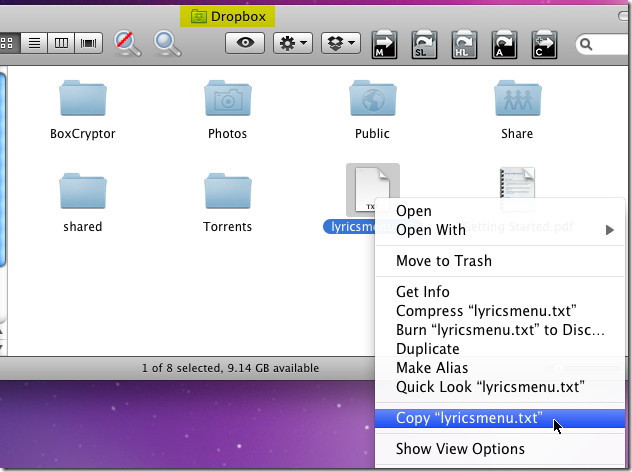
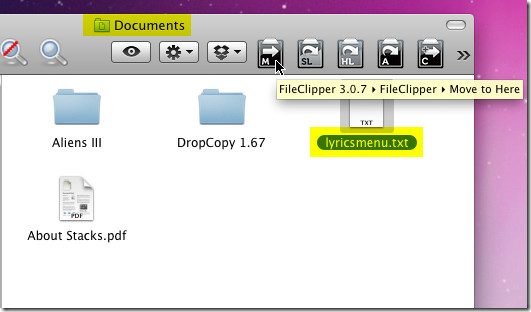
Stejně jako přesouvání souborů a složek z jednoho místado jiného, můžete provádět jiné akce se soubory a složkami podobným způsobem, aniž byste zaplňovali obrazovku několika okny Finderu. Ujistěte se, že neprovádíte akce souborů poklepáním na aplikace FileClipper v okně Finder, protože tím vyvoláte výjimku nebo provedete akci souboru v aktuálním umístění, kde jsou umístěny aplikace FileClipper.
Funguje na Mac 10.4 a novějších verzích.
Stáhněte si FileClipper













Komentáře